英文版word合并两个不同的文档
来源:网络收集 点击: 时间:2024-06-30【导读】:
是否需要将你的电脑中的一堆文档合并成一个超大文档?是否想要不通过很多繁琐的复制粘贴操作就把文档的最新版本和原始版本整合在一起?微软办公软件能够合并整合文档,这样你就能够轻易地管理你的文档库和各种修订版本。赶紧阅读本文来学习如何操作吧。工具/原料more电脑office方法/步骤1/5分步阅读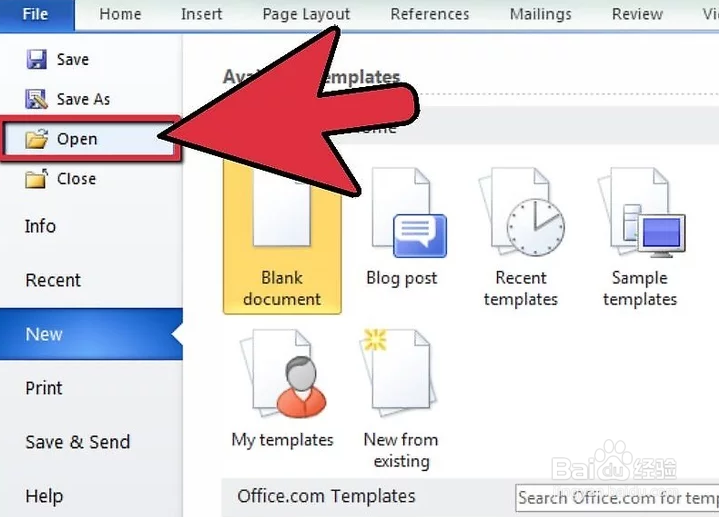 2/5
2/5 3/5
3/5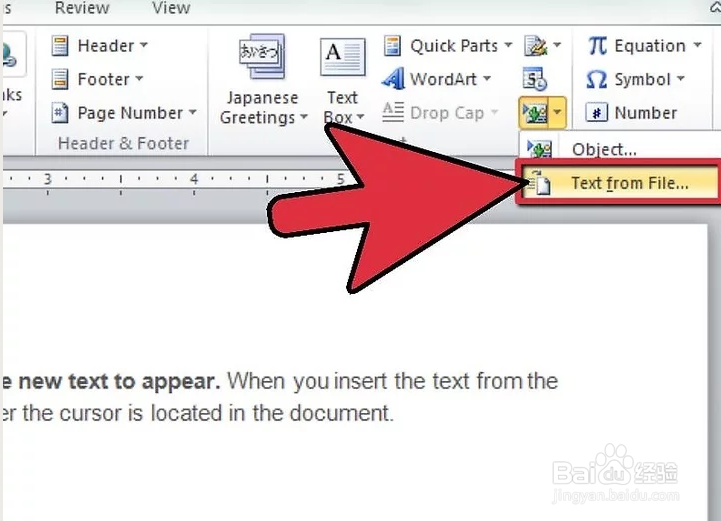 4/5
4/5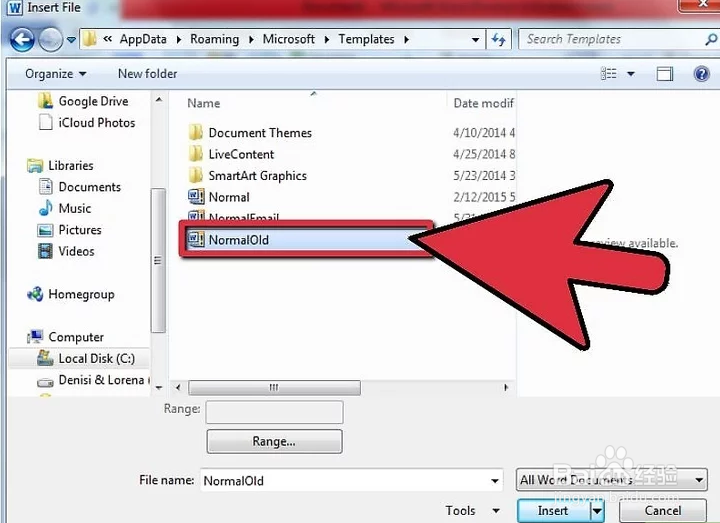 5/5
5/5 注意事项
注意事项
在Word中打开第一个文档。这种方法会将第二个文档的内容添加到第一个文档的主体中。不会比较或对比文本和修订,只是将另一个文本简单地添加到现有文本中。此方法适用于所有版本的Word。
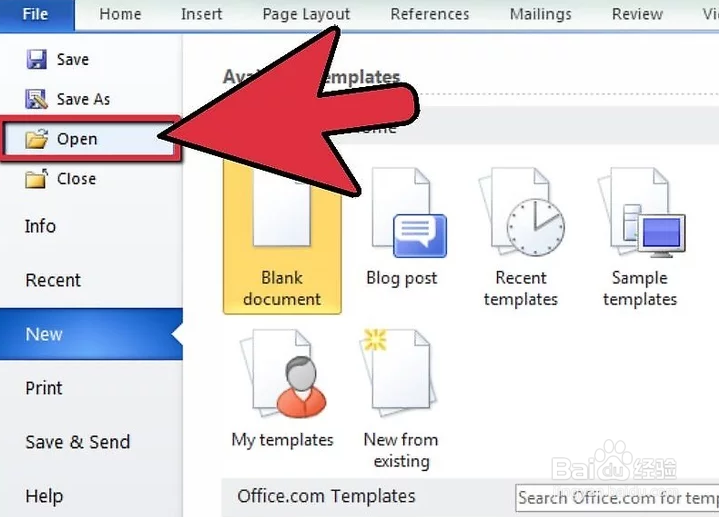 2/5
2/5将鼠标光标放置到你希望插入新文本的地方。当你插入来自第二个文档的文本时,它会出现在第一个文档中光标所在的地方。
 3/5
3/5点击插入选项卡。在文本部分,点击“对象”按钮旁边的箭头。在出现的菜单中选择“文件中的文字”。在Word 2003和2011(Mac)程序中,点击插入菜单,选择“文件…”。
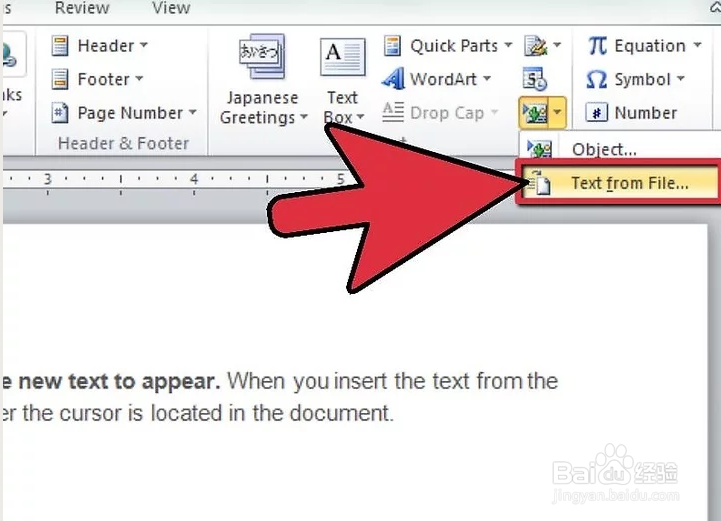 4/5
4/5选择你想要插入的文件。浏览你的计算机,找到你想要插入的文件。你可以按住Ctrl键的同时点击你想要添加的多个文件,来一次性插入多个文件。接着,文件会按照你按住Ctrl键后点击文件的顺序,添加到文档中。如果你想要添加一个完整的系列文件,那么按住“Shift”键,点击系列中的第一个文件,然后点击最后一个文件。这样就能同时选中整个系列的所有文件了。
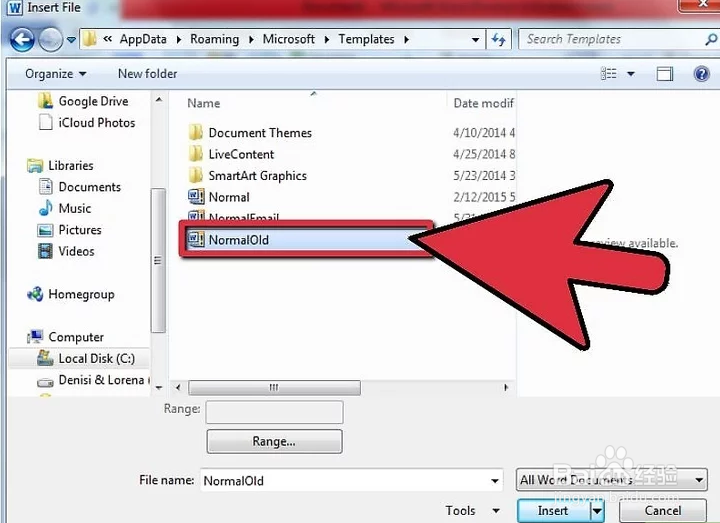 5/5
5/5选择好文件后,点击打开按钮。接着文本就会出现在你的文档中。文本从一个文档传递到另一个文档,不会完全保留原文件的所有格式,所以不要过于惊讶合并后的文档变得跟之前不一样了
 注意事项
注意事项注意是英文版的office哦!
WORDOFFICE电脑软件版权声明:
1、本文系转载,版权归原作者所有,旨在传递信息,不代表看本站的观点和立场。
2、本站仅提供信息发布平台,不承担相关法律责任。
3、若侵犯您的版权或隐私,请联系本站管理员删除。
4、文章链接:http://www.1haoku.cn/art_921726.html
上一篇:部落与弯刀暗器位置获取方法
下一篇:袁隆平是科学家,但整天在田野里。被称为
 订阅
订阅